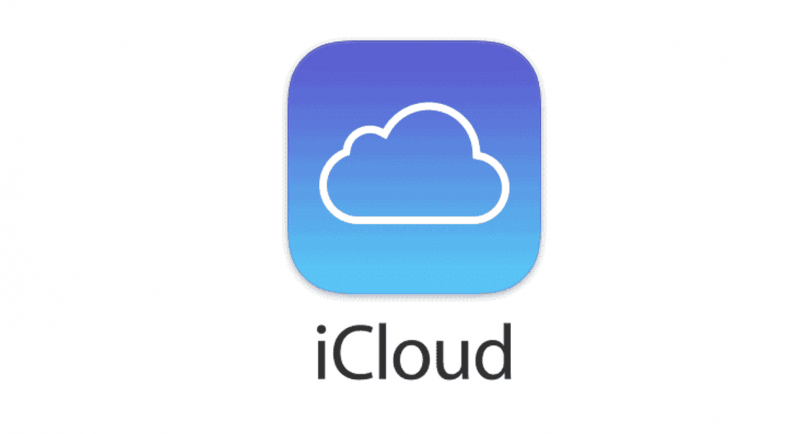
Apple, Chrome kullanan iPhone ve iPad kullanıcıları için iCloud şifreleri uzantısını yayınladı. Bu uzantı sayesinde, Windows ve Mac kullanan kişiler iCloud anahtar zincirlerinde mevcut olan şifreleri Chrome tarayıcısında kullanabilecek.
Apple sonunda iCloud Şifreleri için resmi Google Chrome Uzantısını yayınladığını açıkladı. Yayınlanan yeni özellik sayesinde Windows ve Mac işlemci kullanan kişiler kendi cihazları arasında geçiş yapabilme özgürlüğüne kavuşacaklar.
Bu özelliği kullanmak isteyen kullanıcılar için, Google Chrome Web Mağazasında uygulama mevcut bulunmaktadır. Geçen haftanın başlarında Apple, Windows 10 için yeni iCloud v12'yi yayınladı ve iCloud şifreleri Chrome uzantısının yakında başlatılacağını zaten ima etmişti. Şimdi ise Apple bu özelliği kullanıma sundu.
iCloud Anahtar Zincirinizde saklanan parolaları bir Windows bilgisayarda kullanan kullanıcılar için çalışmayı çok daha kolaylaştıracaktır. Windows için Google Chrome'da herhangi bir Apple cihazına veya Safari tarayıcısına kaydedilen şifreleri kullanmanıza olanak tanır.
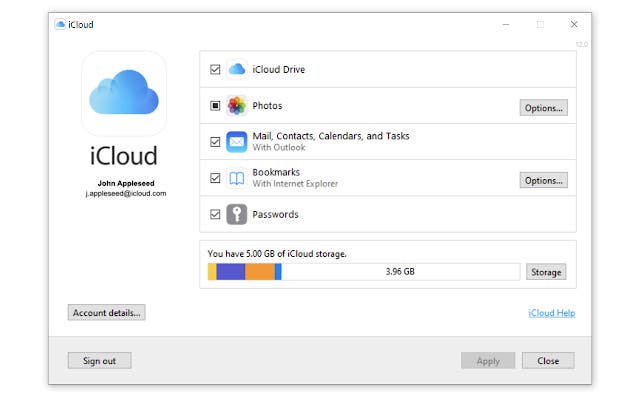
Apple, Chrome İçin iCloud Şifre Erişim Uzantısını Yayınlandı
Apple'ın yeni özelliği, Windows altyapısını kullanan cihazlar için önemli bir yere sahip olacak. Mac altyapısını kullanan kişiler zaten, Safari tarayıcısı ile otomatik uzantı ve şifre tanıma özelliğini kullanıyordu. Windows 10 kullanan iPhone veya iPad kullanıcıları için bu durum söz konuşu değildi. Yeni güncelleme ile bu durum Windows 10 kullanıcıları içinde geçerli oldu.
Ayrıca, Google Chrome'a kaydettiğiniz tüm yeni parolaları iCloud Anahtar Zincirinize kaydeder, böylece yeni parolalar Apple Aygıtlarında da kullanılabilir. İCloud Parolası, hem Windows hem de Mac platformları için Chrome Web Mağazasında mevcuttur.
Google Chrome'da iCloud Parolaları Uzantısı Nasıl Ayarlanır?
- Öncelikle, PC'nize Windows için iCloud'u indirip yüklemeniz gerekir.
- Oturum açma kimlik bilgilerini girerek Windows için iCloud'u açın.
- Artık iCloud Drive, Fotoğraflar, Mail, Kişi, takvimler ve görevler, Yer İşaretleri ve Parolalar seçeneklerini göreceksiniz.
- Şifrelerin yanındaki onay kutusunu işaretlediğinizden emin olun ve bundan sonra aşağıdaki uygula düğmesine tıklayın.
- Şimdi iCloud Parolaları uzantısını Chrome'unuza ekleyin ve kurun.
- İşte bu, tüm şifreler Google Chrome ile senkronize edilecek.
Daha önce Windows için iCloud'da yalnızca üç seçenek olduğunu söylememiz önemlidir, yani iCloud Drive, Apple Fotoğraflar ve "Mail, Kişi, Takvimler ve Görev" bulunmaktaydı. İCloud Yer İmleri seçeneği de yakın zamanda eklendi.
 Müslüm Yıldız
Müslüm Yıldız
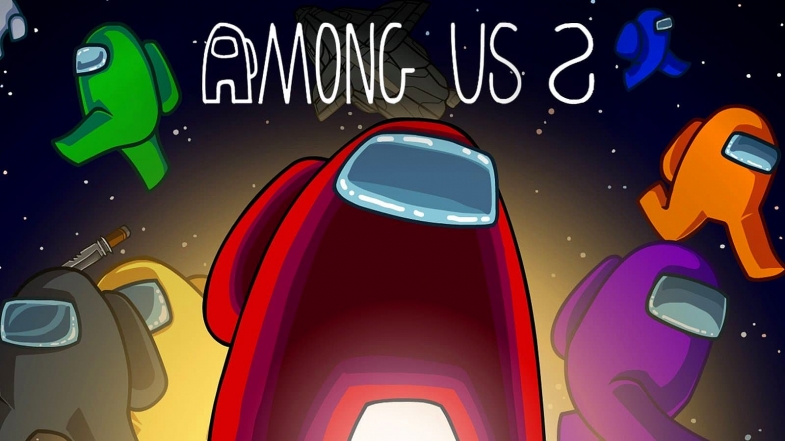

Yorumlar
Bu içerik ile ilgili hiç yorum yazılmamış. İlk yorum yapan sen ol.
Yorum Yazın